Oletko koskaan tavannut virheen " vcruntime140.dll ei löydy " tietokoneeltasi? Älä huoli, et ole yksin. Tässä artikkelissa opastamme sinua askel askeleelta ratkaistaksesi tämän tylsän ongelman ja antaa sinun ottaa normaalin toiminnan tietokoneellesi.
Mikä on VCRUNTIME140.dll ja miksi tämä virhe ilmenee?

C ++ -ohjelmointikielellä kehitetyt ohjelmat käyttävät . Se on osa Microsoft Visual C ++ -julkaisua jakautuvia dynaamisia linkkejä (DLL) -kirjastoja . Kun ohjelma tarvitsee tämän tiedoston toimimaan kunnolla, se etsii sitä käyttöjärjestelmästä. Jos vcruntime140.dll -tiedosto puuttuu, korruptoitunut tai yhteensopimaton, voit täyttää virheen "vcrunime140.dll ei löydy".
VCRUNTIME140.dll -virheen yleisiä syitä:
- VCRUNTIME140.dll-tiedosto puuttuu tai on vioittunut
- Virheellinen Microsoft Visual C++ Redistributable -versio asennettuna
- Windows rekisteriongelmat
- Haittaohjelmien häiriöt
Miten ratkaista VCRUNTIME140.dll ei löytynyt -virhe?
Tässä on joitain tapoja korjata tämä virhe:
Tapa 1: Asenna Microsoft Visual C++ Redistributable uudelleen
Yksi yksinkertaisimmista ratkaisuista on asentaa Microsoft Visual C++ Redistributable , koska tietokoneellesi asennettu versio saattaa olla vioittunut tai yhteensopimaton . Asenna uudelleen seuraavasti:
- Poista nykyisen Microsoft Visual C++ Redistributable -version asennus valitsemalla Ohjauspaneeli > Ohjelmat ja ominaisuudet.
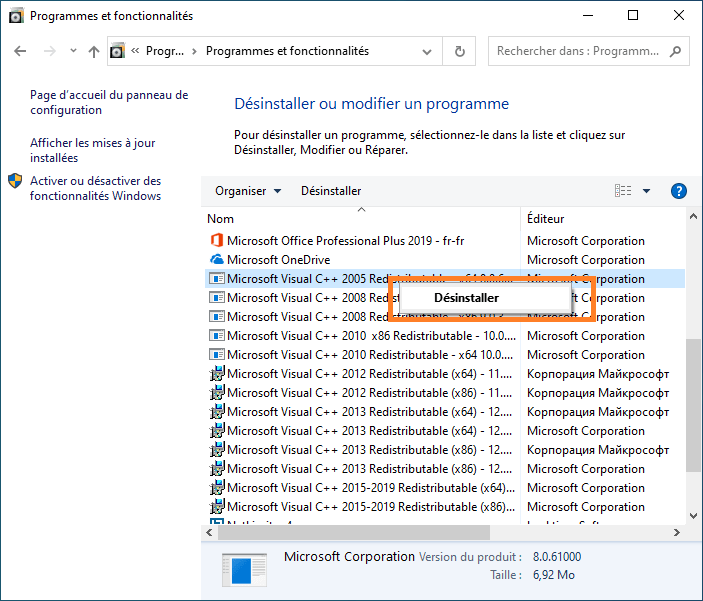
- Käynnistä tietokoneesi uudelleen.
- Lataa uusin Microsoft Visual C++ Redistributable -versio Microsoftin viralliselta verkkosivustolta.

- Asenna uusi ladattu versio.
- Käynnistä tietokone uudelleen ja tarkista, onko virhe korjautunut.
Saatat pitää tästä artikkelista: tärkeän Windows salaisuuksiin
Tapa 2: Kopioi VCRUNTIME140.dll-tiedosto manuaalisesti
Jos Microsoft Visual C++ Redistributablen uudelleenasentaminen ei ratkaissut ongelmaa, voit yrittää kopioida VCRUNTIME140.dll-tiedoston manuaalisesti toisesta toimivasta tietokoneesta. Varmista, että toinen tietokone käyttää samaa Windows versiota kuin omasi. Kun olet kopioinut tiedoston, liitä se tietokoneesi kansioon System32 (32-bittiset järjestelmät) tai SysWOW64 (64-bittiset järjestelmät). 
Tapa 3: Tarkista ja korjaa järjestelmätiedostot
On mahdollista, että vioittuneet järjestelmätiedostot aiheuttavat VCRUNTIME140.dll ei löydy -virheen. Voit käyttää Windowssisäänrakennettua System File Checker (SFC) -työkalua löytääksesi ja korjataksesi vioittuneet järjestelmätiedostot. Voit tehdä sen seuraavasti:
- Avaa komentokehote järjestelmänvalvojana napsauttamalla hiiren kakkospainikkeella Käynnistä -valikkoa ja valitsemalla "Command Prompt (Admin)" tai " Windows PowerShell (Admin)".

- Kirjoita seuraava komento ja paina Enter:
sfc /scannow
- SFC-työkalu alkaa tarkistaa ja korjata vioittuneet järjestelmätiedostot. Tämä voi kestää hetken, joten ole kärsivällinen.

- Kun tarkistus on valmis, käynnistä tietokone uudelleen ja tarkista, onko VCRUNTIME140.dll -virhe korjautunut.
Tapa 4: Suorita virustorjuntatarkistus
Haittaohjelmat voivat joskus vahingoittaa tai poistaa tärkeitä järjestelmätiedostoja, kuten VCRUNTIME140.dll. Varmistaaksesi, että tietokoneessasi ei ole haittaohjelmia, suorita täydellinen virustarkistus suosikkivirustorjuntaohjelmistollasi. Jos haittaohjelma havaitaan, poista se ja käynnistä tietokone uudelleen noudattamalla virustorjuntasi antamia ohjeita.
Lue myös: Korjaa ääniongelma Windows 10:ssä 5 vaiheessa
Ratkaisujen vertailutaulukko
Auttaaksesi sinua valitsemaan paras ratkaisu virheen ratkaisemiseksi " vcruntime140.dll ei löydy ", tässä on vertaileva taulukko, joka esittelee erilaisia menetelmiä ja niiden etuja/haittoja:
| menetelmät | Edut | Haitat |
|---|---|---|
| Asenna uudelleen Microsoft Visual C++ Redistributable | Voi korjata ongelman nopeasti, jos asennettu versio on vioittunut tai yhteensopimaton | Ei ehkä toimi, jos ongelma liittyy vioittuneeseen järjestelmätiedostoon |
| Kopioi VCRUNTIME140.dll-tiedosto manuaalisesti | Voi olla tehokas, jos tiedosto puuttuu | Ei korjaa järjestelmätiedosto- tai haittaohjelmaongelmia |
| Tarkista ja korjaa järjestelmätiedostot | Voi korjata vioittuneet järjestelmätiedostot | Ei ehkä toimi, jos ongelma liittyy Microsoft Visual C++ Redistributable -ohjelmistoon |
| Suorita virustorjuntatarkistus | Poistaa haittaohjelmat, jotka voivat aiheuttaa ongelman | Ei ehkä korjaa ongelmaa, jos tiedostot eivät ole haittaohjelmien vahingoittamia |
Näiden vaiheiden seuraamisen jälkeen virhe Vcruntime140.DLL: tä ei löydy ratkaisemaan. Älä unohda pitää käyttöjärjestelmääsi ja ohjelmistosi ajan tasalla välttämään tulevia samanlaisia ongelmia. Jos tapaat aina "-luettelon kirppuun (ilman HTML -tunnistetta). Lisää tekstisi alussa: 1 erityisominaisuudet (isoilla kirjaimilla) "n Tilden kanssa". Lisää tekstin lopussa: 1 erityisominaisuudet (isoilla kirjaimilla) "n Tilden kanssa". :: :)
UKK
Mikä on VCRUNTIME140_1.dll puuttuva virhe ja kuinka korjata se?
VCRUNTIME140_1.dll puuttuva virhe on samanlainen kuin VCRUNTIME140.dll ei löydy -virhe. Tämä tarkoittaa, että VCRUNTIME140_1.dll-tiedosto, joka on myös osa Microsoft Visual C++ Redistributable -dynaamisia linkkikirjastoja, puuttuu tai on vioittunut. Voit ratkaista tämän virheen noudattamalla samoja vaiheita kuin VCRUNTIME140.dll-virhettä käsittelevässä artikkelissa, mukaan lukien:
- Asenna uudelleen Microsoft Visual C++ Redistributable
- Kopioi VCRUNTIME140_1.dll-tiedosto manuaalisesti
- Tarkista ja korjaa järjestelmätiedostot
- Suorita virustorjuntatarkistus
Mistä tiedän, onko käyttöjärjestelmäni 32-bittinen vai 64-bittinen?
Voit selvittää, onko Windows käyttöjärjestelmäsi 32-bittinen vai 64-bittinen, seuraavasti:
- Napsauta hiiren kakkospainikkeella "tätä tietokonetta" tai "tietokone" -kuvaketta työpöydällä tai Windows Explorerissa ja valitse "Ominaisuudet".
- Etsi "Järjestelmäominaisuudet" -ikkunassa "Järjestelmätyyppi" -osa "Järjestelmä" -kohdasta.
- Maininta "32 -bittinen käyttöjärjestelmä" tai "64 -bittinen käyttöjärjestelmä" kertoo sinulle käyttöjärjestelmän version.
Onko olemassa muita DLL-tiedostoja, jotka liittyvät yleisesti tiedostoon VCRUNTIME140.dll vastaaviin virheisiin?
Kyllä, on muita DLL-tiedostoja, jotka voivat liittyä virheisiin, jotka ovat samankaltaisia kuin VCRUNTIME140.dll. Tässä on joitain esimerkkejä DLL-tiedostoista, joihin yleensä liittyy virheitä:
- MSVCP140.dll
- MSVCR100.dll
- MSVCR110.dll
- xinput1_3.dll
- d3dx9_43.dll
Ratkaisut näiden virheiden ratkaisemiseksi ovat yleensä samanlaisia kuin VCRUNTIME140.dll-virheelle kuvatut ratkaisut.
Kuinka välttää puuttuvia tai korruptoituneita DLL-tiedostoja tulevaisuudessa?
Voit välttää puuttuvia tai korruptoituneita DLL-tiedostovirheitä tulevaisuudessa noudattamalla tiettyjä varotoimia, kuten:
- Pidä käyttöjärjestelmäsi ajan tasalla asentamalla säännöllisesti Microsoftin tarjoamia päivityksiä.
- Asenna uusimmat versiot ohjelmistoista ja ohjaimista varmistaaksesi yhteensopivuuden vaadittujen DLL-tiedostojen kanssa.
- Suorita virustorjuntatarkistuksia säännöllisesti suojataksesi tietokonettasi haittaohjelmilta, jotka voivat vahingoittaa tai poistaa DLL-tiedostoja.
- Vältä ohjelmistojen lataamista ja asentamista epäluotettavista lähteistä, koska tämä voi johtaa yhteensopivuusongelmiin tai haittaohjelmatartuntoihin.
- Luo säännöllisesti varmuuskopioita järjestelmästäsi, jotta voit palauttaa tiedostot ja asetukset, jos jokin menee pieleen.
Onko turvallista ladata DLL-tiedostoja kolmansien osapuolien verkkosivustoilta?
DLL-tiedostojen lataamista kolmansien osapuolien verkkosivustoilta ei yleensä suositella, koska se voi aiheuttaa tietoturvariskejä tietokoneellesi. Epäluotettavista lähteistä ladatut DLL-tiedostot voivat sisältää haittaohjelmia tai olla yhteensopimattomia järjestelmäsi kanssa, mikä voi johtaa muihin ongelmiin. On parasta hankkia puuttuvat tai vioittuneet DLL-tiedostot suoraan virallisista lähteistä, kuten Microsoftin verkkosivustolta tai ohjelmiston kehittäjältä.
Onko olemassa automaattisia työkaluja puuttuvien tai korruptoituneiden DLL-tiedostovirheiden korjaamiseen?
Kyllä, on olemassa automaattisia työkaluja, joiden avulla voit korjata puuttuvat tai vioittuneet DLL-tiedostot. Jotkut rekisterin korjaus- ja järjestelmän optimointiohjelmistot sisältävät ominaisuuksia DLL-tiedostovirheiden havaitsemiseen ja korjaamiseen. On kuitenkin tärkeää valita luotettava ja hyvämaineinen DLL-tiedostojen korjausohjelmisto, jotta ongelma ei pahenisi. Muista lukea käyttäjien arvostelut ja etsiä suosituksia ennen kuin lataat ja käytät DLL-tiedostojen korjaustyökalua.
Kuinka voin tarkistaa, onko tietokoneelleni asennettu uusin Microsoft Visual C++ Redistributable -versio?
Voit tarkistaa, onko tietokoneessasi asennettuna uusin Microsoft Visual C++ Redistributable -versio, seuraavasti:
- Avaa kokoonpanopaneeli oikealla puolella. Käynnistä -valikossa ja valitsemalla "Konfigurointipaneeli".
- Napsauta "Ohjelmat ja ominaisuudet" tai "Poista ohjelma".
- Etsi merkinnät, jotka alkavat "Microsoft Visual C ++" -luettelosta asennettujen ohjelmien luettelosta.
- Tarkista Microsoft Visual C++ Redistributablen eri asennusten päivämäärät ja versiot varmistaaksesi, että sinulla on uusin versio. Voit myös käydä Microsoftin verkkosivustolla tarkistaaksesi uusimmat saatavilla olevat versiot.
Johtopäätös
DLL-tiedostovirheet, kuten VCRUNTIME140.dll ei löydy -virhe, voivat olla turhauttavia ja monimutkaisia ratkaista. Onneksi on olemassa useita tapoja ratkaista nämä virheet, kuten Microsoft Visual C++ Redistributable -ohjelmiston uudelleenasentaminen, DLL-tiedoston manuaalinen kopioiminen, järjestelmätiedostojen korjaaminen ja virustarkistus. Noudattamalla tässä artikkelissa ja usein kysytyissä kysymyksissä esitettyjä vinkkejä ja ratkaisuja, sinun pitäisi pystyä ratkaisemaan VCRUNTIME140.dll ei löydy -virheitä ja muita vastaavia DLL-tiedostovirheitä. Muista, että tietokoneesi säännöllinen huolto sekä ohjelmistojen ja ajurien päivittäminen on välttämätöntä tämäntyyppisten tyyppien välttämiseksi ongelmista tulevaisuudessa. Pysy valppaana ja varmista, että järjestelmäsi on aina ajan tasalla, jotta voit nauttia huolettomasta tietokonekokemuksesta.

![[GetPaidStock.com]-64524f7110c27](https://tt-hardware.com/wp-content/uploads/2023/05/GetPaidStock.com-64524f7110c27-696x369.jpg)


